readyboost是win7自帶的功能,利用不再使用的U盤,接在電腦上,確實能給系統運行速度不小的帶來提升。有的時候,我們會遇到無法開啟readyboost,那麼解決呢?下面就為大家介紹一下,來看看吧!
解決步驟
前段時間換了新電腦,恰好手頭上有個U盤,就想把它接在電腦上開啟readyboost給win7提升點運行速度。U盤插在電腦上,readyboost卻無法啟用,出現了如下的提示。

根據自己的經驗,系統中並不存在“sysmain”這樣一個服務名。那麼到底問題出在哪裡呢?在電腦桌面點擊"開始",再點擊運行,在打開的運行窗口中輸入"services.msc",果然,裡面沒有"sysymain"這個服務名。
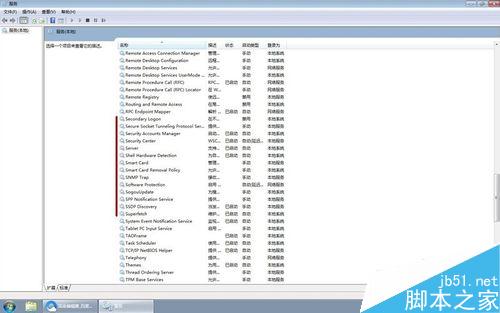
不過,在系統服務項找到了“superfetch”這樣一個服務,它的描述是“維護和提高一段時間內的系統性能”當時它是被禁用的狀態,會不會是這個服務被禁用的問題呢?
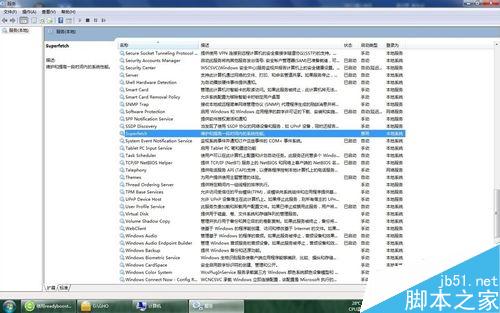
在這個服務上點擊右鍵,選擇“啟動類型”,把“禁用”狀態更改為“自動”。然後點擊“應用”,再點擊“確定”。
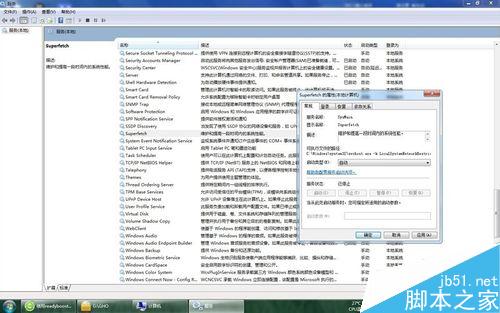
再次右鍵點擊這個服務,選擇“啟動”。讓我們退出去,看看能不readyboost能不能用。
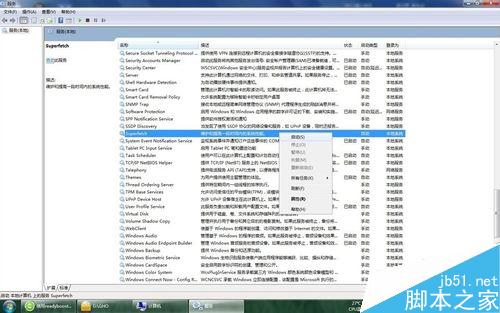
雙擊桌面上"計算機",在我的U盤裡右鍵單擊,在彈出的對話框裡點擊“屬性”點擊“readyboost”。已經可以設置readyboost,問題解決了。開通頭條號 。

以上就是win7自帶功能readyboost不能正常開啟的解決方法,操作很簡單的,大家學會了嗎?希望這篇文章能對大家有所幫助!